|
C'EST BIENTÔT L'HIVER 
Ringrazio Irene per l'invito a tradurre i suoi tutorial
qui puoi trovare qualche risposta ai tuoi dubbi. Se l'argomento che ti interessa non è presente, ti prego di segnalarmelo. Questo tutorial è stato tradotto con PSPX9, ma può essere realizzato anche con le altre versioni di PSP. Dalla versione X4, il comando Immagine>Rifletti è stato sostituito con Immagine>Capovolgi in orizzontale, e il comando Immagine>Capovolgi con Immagine>Capovolgi in verticale. Nelle versioni X5 e X6, le funzioni sono state migliorate rendendo disponibile il menu Oggetti. Con la nuova versione X7, sono tornati Rifletti>Capovolgi, ma con nuove varianti. Vedi la scheda sull'argomento qui  English Translation qui/here English Translation qui/here Le vostre versioni qui Le vostre versioni qui Occorrente:  Per i tubes e la maschera grazie Kamil e Narah. Il resto del materiale di Moi-Même. (in questa pagina trovi i links ai siti dei creatori del materiale)  se hai problemi con i filtri, consulta la mia sezione filtri qui Filters Unlimited 2.0 qui Funhouse - Angulate qui AP [Lines] - Lines SilverLining qui Mura's Meister - Perspective Tiling qui Alien Skin Eye Candy 5 Impact - Glass qui I filtri Funhouse si possono usare da soli o importati in Filters Unlimited (come fare vedi qui) Se un filtro fornito appare con questa icona  non esitare a cambiare modalità di miscelatura e opacità secondo i colori utilizzati. Nelle ultime versioni di PSP non c'é il gradiente di primo piano/sfondo (Corel_06_029) Puoi usare i gradienti delle versioni precedenti. Trovi qui i gradienti Corel X.  Metti la selezione nella cartella Selezioni. Apri la maschera in PSP e minimizzala con il resto del materiale. Imposta il colore di primo piano con il colore #85d8e5, e il colore di sfondo con il colore #167ada.  Passa il colore di primo piano a Gradiente di primo piano/sfondo, stile Sprazzo di luce.  Apri una nuova immagine trasparente 950 x 550 pixels e riempila  con il gradiente. con il gradiente.Effetti>Effetti di immagine>Motivo unico. 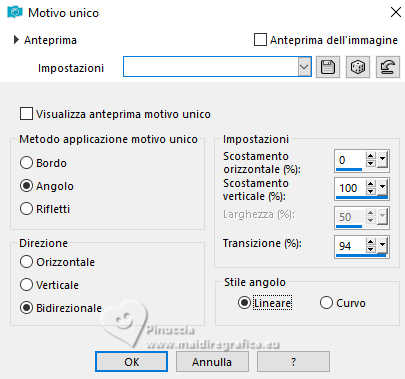 2. Selezione>Seleziona tutto. Selezione>Modifica>Contrai - 40 pixels. Selezione>Inverti. Selezione>Innalza selezione a livello. Effetti>Plugins>Filters Unlimited 2.0 - Funhouse - Angulate, con i settaggi standard.  Regola>Messa a fuoco>Accentua messa a fuoco. Effetti>Effetti 3D>Sfalsa ombra, colore nero, ombra su nuovo livello selezionato.  Selezione>Deseleziona. Rimani sul livello dell'ombra. Effetti>Plugins>AP [Lines] - Lines SilverLining - Dotty Grid.  Attiva il livello soprastante. Livelli>Unisci>Unisci giù. 4. Livelli>Duplica. Effetti>Effetti di immagine>Motivo unico, con i settaggi standard.  Regola>Messa a fuoco>Metti a fuoco. 5. Attiva il livello di sfondo Raster 1. Imposta il colore di primo piano con il colore bianco. Livelli>Nuovo livello raster. Riempi  il livello con il colore bianco. il livello con il colore bianco.Livelli>Nuovo livello maschera>Da immagine. Apri il menu sotto la finestra di origine e vedrai la lista dei files aperti. Seleziona la maschera NarahsMasks_1765  Livelli>Duplica. Livelli>Unisci>Unisci gruppo. Cambia la modalità di miscelatura di questo livello in Sovrapponi. 6. Attiva il livello Raster 1. Apri il tube del paesaggio KamilTube-1157-Landscape  Cancella il watermark e vai a Modifica>Copia. Torna al tuo lavoro e vai a Modifica>Incolla come nuovo livello. Abbassa l'opacità di questo livello al 60%. Effetti>Effetti di immagine>Motivo unico.  7. Livelli>Duplica. Effetti>Plugins>Filters Unlimited 2.0 - Funhouse - Angulate, con i settaggi precedenti.  Cambia la modalità di miscelatura di questo livello in Sovrapponi, e abbassa l'opacità al 50%. 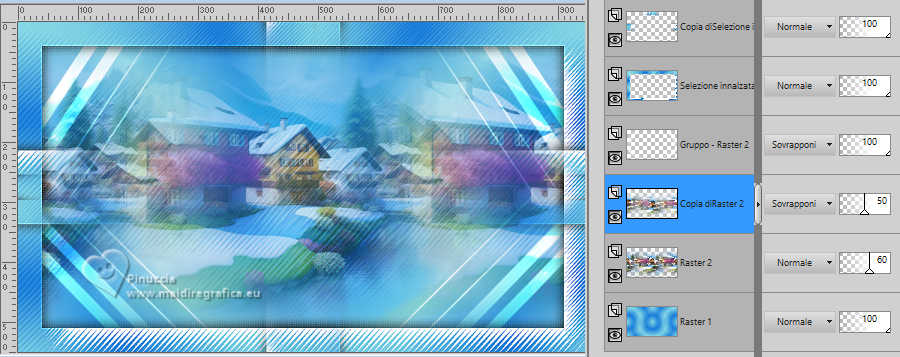 8. Attiva il livello di sfondo. Livelli>Duplica. Effetti>Plugins>Filters Unlimited 2.0 - Funhouse - Angulate, con i settaggi precedenti.  Effetti>Plugins>Mura's Meister - Perspective Tiling.  Effetti>Effetti 3D>Sfalsa ombra, colore nero, ombra su nuovo livello non selezionato. 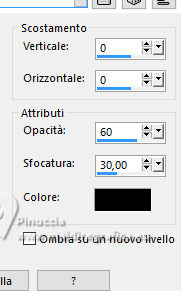 9. Attiva nuovamente il livello di sfondo. Apri déco givre_tubeMM  Modifica>Copia. Torna al tuo lavoro e vai a Modifica>Incolla come nuovo livello. Abbassa l'opacità di questo livello all'80% (adatta la modalità di miscelatura in base ai tuoi colori). 10. Per i bordi, imposta il colore di primo piano con il colore iniziale #85d8e5.  Immagine>Aggiungi bordatura, 1 pixel, simmetriche, colore di primo piano. Immagine>Aggiungi bordatura, 5 pixels, simmetriche, colore di sfondo. Immagine>Aggiungi bordatura, 1 pixel, simmetriche, colore di primo piano. Immagine>Aggiungi bordatura, 5 pixels, simmetriche, colore bianco. Immagine>Aggiungi bordatura, 1 pixel, simmetriche, colore di primo piano. Immagine>Aggiungi bordatura, 5 pixels, simmetriche, colore di sfondo. Immagine>Aggiungi bordatura, 1 pixel, simmetriche, colore di primo piano. 11. Selezione>Seleziona tutto. Immagine>Aggiungi bordatura, 30 pixels, simmetriche, colore bianco. Effetti>Effetti di immagine>Motivo unico, con i settaggi standard.  Selezione>Inverti. 12. Regola>Sfocatura>Sfocatura gaussiana - raggio 20.  Effetti>Effetti di trama>Mosaico antico. 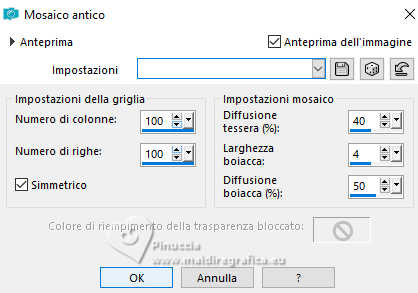 Selezione>Inverti. Effetti>Effetti 3D>Sfalsa ombra, con i settaggi precedenti. Selezione>Deseleziona. 13. Apri déco latérale gauche  Modifica>Copia. Torna al tuo lavoro e vai a Modifica>Incolla come nuovo livello. Spostalo  a sinistra: Oggetti>Allinea>Sinistra a sinistra: Oggetti>Allinea>Sinistrao tasto K per attivare lo strumento Puntatore  e imposta Posizione X e Y a 0,00.  Tasto M per deselezionare lo strumento (Duplica e unisci giù, se necessario). Effetti>Effetti di riflesso>Specchio rotante.  14. Attiva il livello di sfondo. Apri il tube neige  Cancella il watermark e vai a Modifica>Copia. Torna al tuo lavoro e vai a Modifica>Incolla come nuovo livello. Spostalo  in basso: Oggetti>Allinea>Inferiore in basso: Oggetti>Allinea>Inferiore15. Apri déco hiver  Modifica>Copia. Torna al tuo lavoro e vai a Modifica>Incolla come nuovo livello. Spostalo  in basso a destra: in basso a destra:Oggetti>Allinea>Inferiore e Oggetti>Allinea>Destra o tasto K per attivare lo strumento Puntatore  e imposta Posizione X: 672,00 e Posizione Y: 276,00. 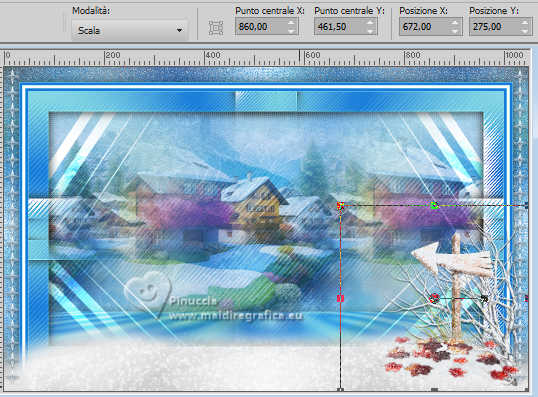 Tasto M per deselezionare. 16. Attiva il livello superiore. Apri il tube principale KamilTube-1183  Cancella il watermark e vai a Modifica>Copia. Torna al tuo lavoro e vai a Modifica>Incolla come nuovo livello. Immagine>Ridimensiona, all'80%, tutti i livelli non selezionato. Effetti>Effetti 3D>Sfalsa ombra, con i settaggi precedenti. Spostalo  come nel mio esempio, come nel mio esempio,o tasto K per attivare lo strumento Puntatore  e imposta Posizione X: 27,00 e Posizione Y: 55,00. 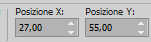 Tasto M per deselezionare lo strumento. 17. Attiva nuovamente il livello di sfondo, Raster 1. Apri titre  Modifica>Copia. Torna al tuo lavoro e vai a Modifica>Incolla come nuovo livello. E' al suo posto. 18. Se vuoi usare un altro deco, questo punto è facoltativo. Attiva il livello di sfondo, Raster 1: Selezione>Carica/Salva selezione>Carica selezione da disco. Cerca e carica la selezione bientôt l'hiver 1 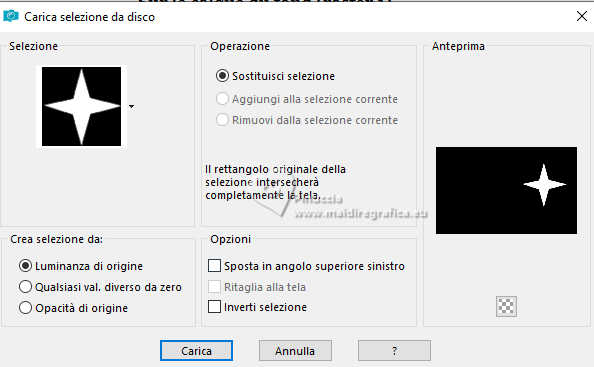 Selezione>Innalza selezione a livello. Livelli>Disponi>Porta in alto. Effetti>Plugins>Filters Unlimited 2.0 - Funhouse - Angulate, con i settaggi precedenti. Effetti>Plugins>Alien Skin Eye Candy 5 Impact - Glass. Seleziona il preset Bientôt l'hiver e ok.  (Se hai problemi con il filtro, nel materiale trovi il tube déco glass) Selezione>Deseleziona. Immagine>Ridimensiona, al 70%, tutti i livelli non selezionato. Posiziona  la stella come nel mio esempio. la stella come nel mio esempio.o tasto K per attivare lo strumento Puntatore  e imposta Posizione X: 410,00 e Posizione Y: 322,00. 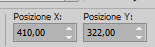 Tasto M per deselezionare. 19. Immagine>Aggiungi bordatura, 1 pixel, simmetriche, colore di primo piano. 20. Firma il tuo lavoro su un nuovo livello. Aggiungi il watermark dell'autore e del traduttore. Immagine>Aggiungi bordatura, 1 pixel, simmetriche, colore di sfondo. Immagine>Aggiungi bordatura, 1 pixel, simmetriche, colore nero. Immagine>Ridimensiona, 950 pixels di larghezza, tutti i livelli selezionato. Salva in formato jpg. Per i tubes di questo esempio grazie Tigre Blanc e Gabry   Puoi scrivermi se hai problemi o dubbi, o trovi un link che non funziona, o soltanto per un saluto. |